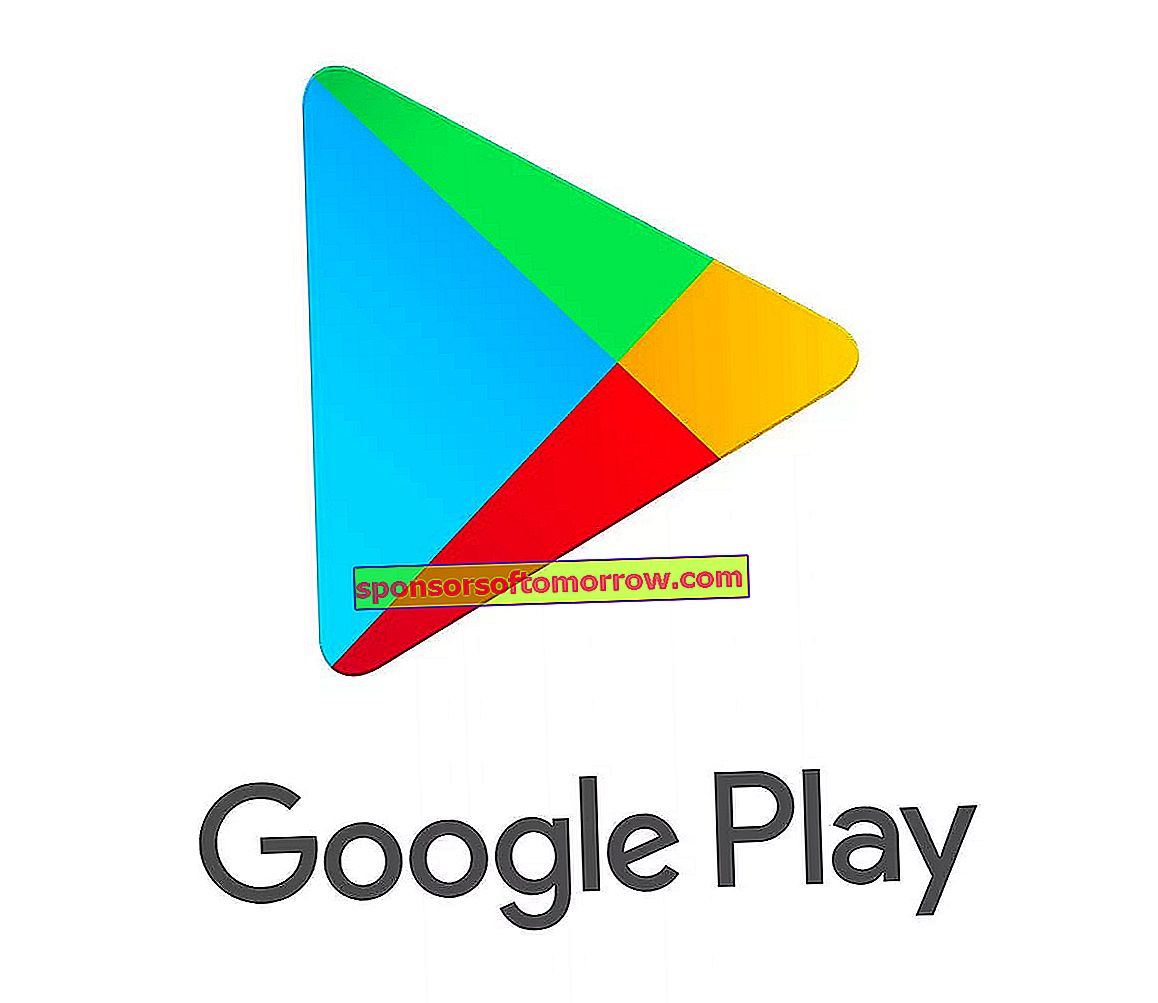
Google Playストアは、Androidオペレーティングシステムで利用できるアプリケーションのリスト全体を1か所に集中させる素晴らしいツールです。つまり、スマートフォンにアプリをインストールするために他のツールに頼る必要はありません。この記事では、Google Playストアが存在しない原因となる主なエラーを修正する方法について説明します。
場合によっては、Google Playストアにアクセスしようとすると問題が発生することがあります。最も一般的なのは、アプリケーションは正常に起動しますが、すぐに終了することです。間違いなく、これはAndroidターミナルのすべてのユーザーがいつか直面している非常に切実な問題です。
インターネット接続を確認してください
Google Playストアへのアクセスに問題がある場合、最初にすべきことは、Androidデバイスのインターネット接続が良好であることを確認することです。これは、Webブラウザーを開いてWebサイトの1つにアクセスするのと同じくらい簡単です。
これと同じくらい簡単な方法で、ネットワークの接続の問題かどうかを除外できます。
当たり前のように思えるかもしれませんが、Androidアプリストアへのアクセスに問題があるときに、多くのユーザーがこの小さなチェックを忘れているという状況に遭遇しました。
モバイルを再起動します
コンピュータの世界には格言があり、デバイスを再起動するとエラーの80%を解決できると述べています。もちろん、これはモバイルデバイスの場合も同じです。
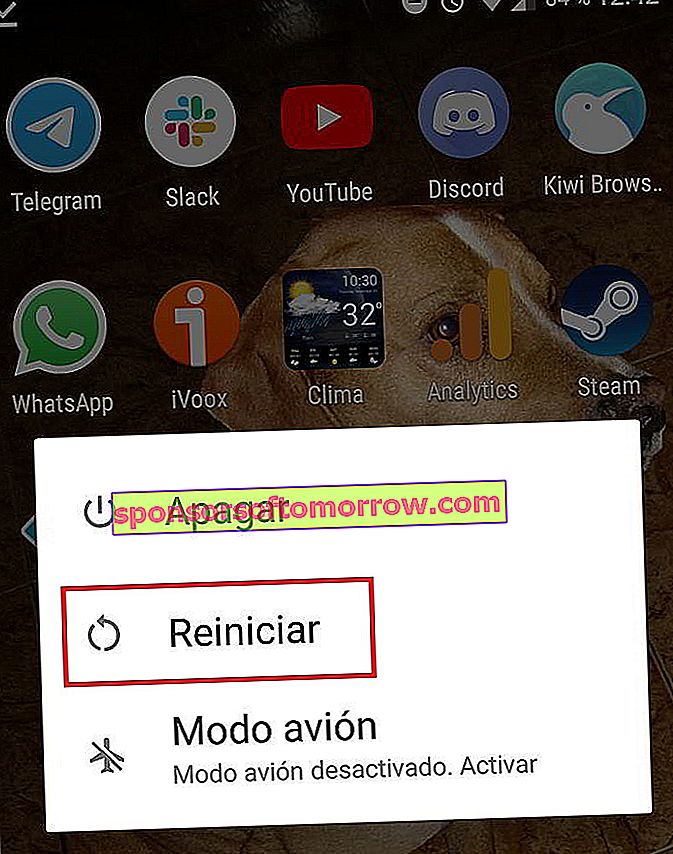
問題がインターネット接続に関連していることを除外したら、次にすべきことは、電話を再起動し、問題が解決されたかどうかを確認することです。
それでも問題が解決しない場合は、このガイドを読み続けてください。
Google Playストアアプリからデータを削除する
Google Playストアの多くの操作上の問題は、このアプリケーションが使用中に保存したデータに関連しています。つまり、多くの場合、このアプリケーションのデータキャッシュをクリアするだけで、発生しているエラーを解決できます。
Androidフォンの設定メニューに移動するだけなので、これを行うのは非常に簡単です。内部に入ったら、アプリケーションセクションに移動し、Google Playを検索します。
Google Playの設定を入力し、ストレージセクションに移動すると、データを削除するオプションが表示されます。
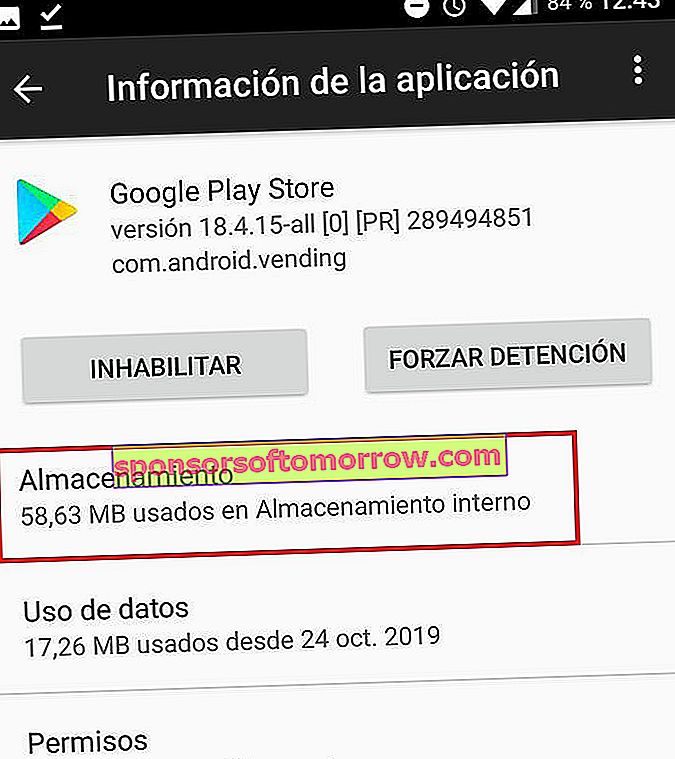
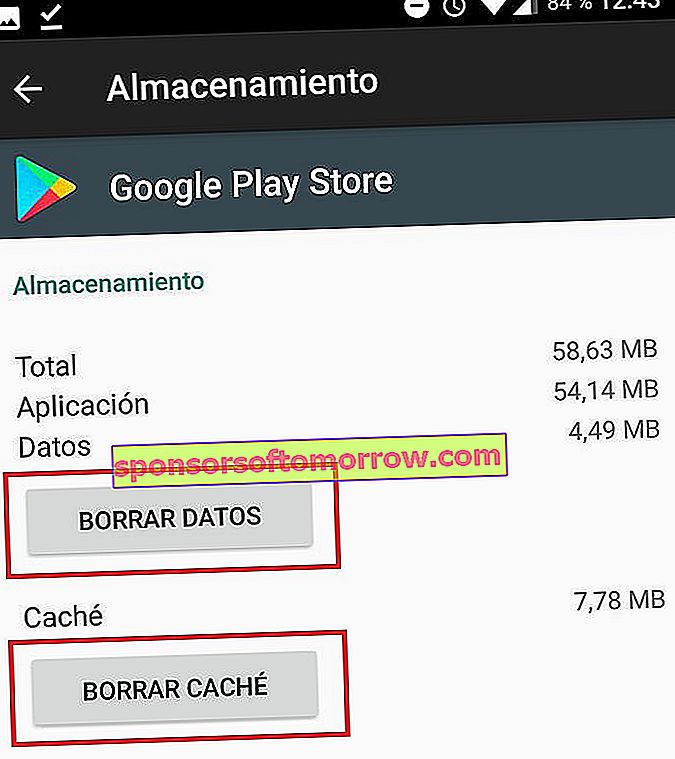
これで、Google Playストアに再度アクセスして、問題が解決したかどうかを確認する必要があります。
Google Playストアからアップデートをアンインストールします
Google Playストアへのアクセスに問題がある場合に提供できるもう1つのヒントは、携帯電話にあるこのアプリケーションのすべてのアップデートをアンインストールすることです。これにより、元の出荷時のバージョンに戻ります。
これを行うには、Androidフォンの設定メニューに再度アクセスして、アプリケーションセクションに入るだけです。
Google Playアプリケーションを見つけたら、画面上部のメニューをクリックしてアップデートをアンインストールするだけです。
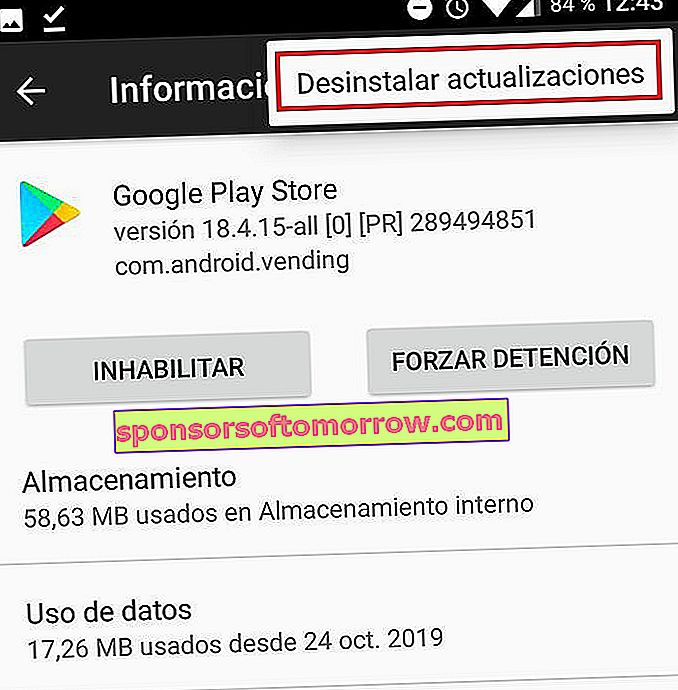
これで、Google Playストアの正常な機能を妨げる問題のほとんどを解決する方法に関するチュートリアルが終了します。これが非常に役立つことを願っています。